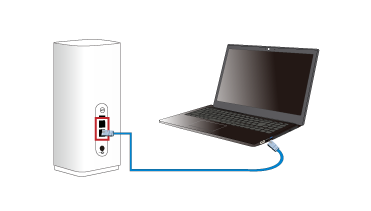Airターミナル2/3/4/4 NEXT/5/6でインターネットに接続する
SoftBank Air を利用するための配線や設定方法をご案内いたします。
接続の流れを、4つの STEPでご案内します
注意事項
Airターミナル4/4
NEXT/5/6をご利用いただく際、お客様のスマートフォン、パソコンがWi-Fi6(11ax)またはWi-Fi7(be)に対応していない場合、SSID(Wi-Fi)が表示されない場合があります。
その場合、ドライバをアップデートすることで改善することがございます。詳細は各社スマートフォン、パソコンメーカー様にお問い合わせください。
STEP 1
機器の準備
ご用意いただく機器は店頭もしくは郵送でお届けの機器をご用意ください。「Airターミナル2/3/4/4 NEXT/5/6」「LANケーブル」「電源アダプタ」が必要となります。
機器をイラストで確認する
必要な機器
店頭もしくは、郵送でお届けの機器をご確認ください。
-


Airターミナル2/3/4
/4 NEXT/5/6 -
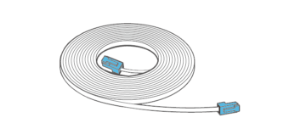
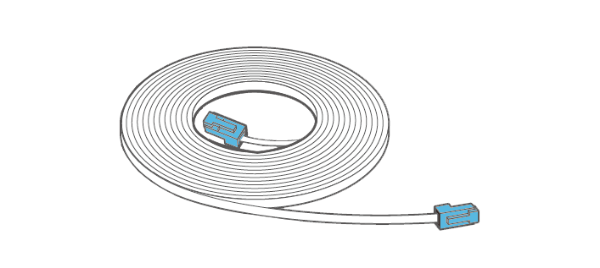
LANケーブル
-


電源アダプター
Airターミナル2/3/4/4 NEXT/5/6について
正面
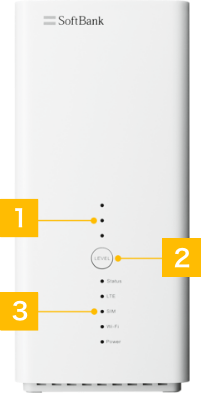
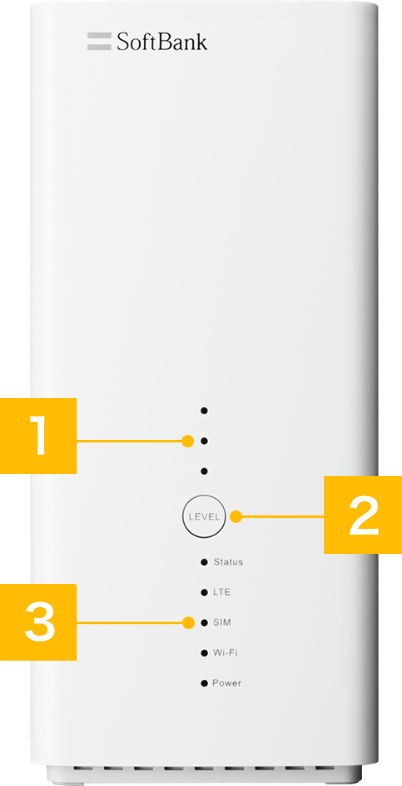
- 1
電波状況ランプ
Airターミナル2/3/4/4 NEXT/5/6の電波状況を表すランプです。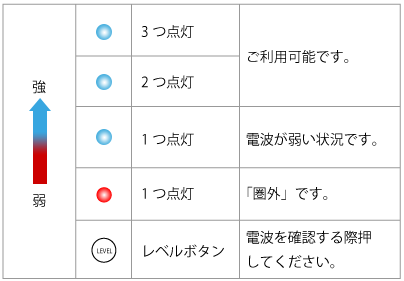
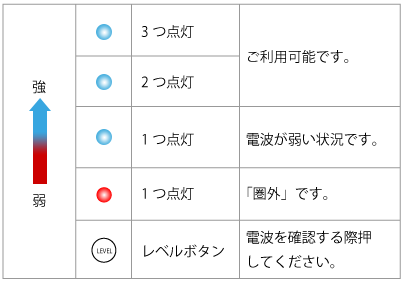
- 2
レベルボタン
ボタンを押すと電波状況を確認できます。 - 3
ランプ
Airターミナル2/3/4/4 NEXT/5/6の動作状況を表すランプです。
裏面
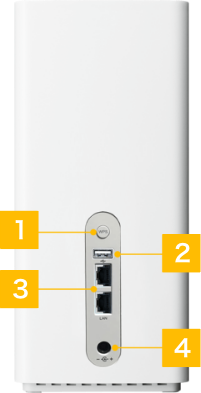
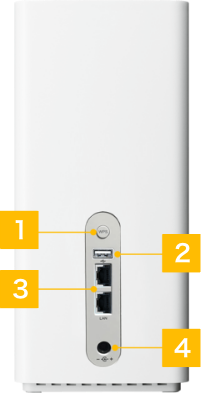
- 1
WPSボタン
WPS機能対応端末のWi-Fi設定時に利用します。
1~2秒程度押すと、Airターミナル2/3/4/4 NEXT/5/6のWi-Fiランプが点滅します。 - 2
使用しません
- 3
LANポート
LANケーブルで接続をする場合に利用します。 - 4
電源アダプター差込口
付属の電源アダプターを差し込みます。
STEP 2
機器の設置
機器の置き場所が悪いと、インターネットが不安定になります。正しい置き方を動画でご確認ください。
正しい置き方
STEP 3
接続・設定
機器の準備ができたら接続を行います。以下を参照の上、設定を行ってください。
- 1
電源アダプターをAirターミナル2/3/4/4 NEXT/5/6につなぎ、コンセントに差し込みます。


- 2
しばらく待ちます。途中、ランプが点灯したり消灯したりします。


- 3
5つのランプが、すべて緑色に点灯すれば正常です。以上で配線は完了です。
- ・
Airターミナル5/6の場合、下から4個目のランプの印字は「5G/4G」、5G通信の場合は青色に点灯、4G通信の場合は、緑色に点灯します。


STEP 4
Wi-Fi設定
配線・設定が終わったら、最後にWi-Fi設定をしておきましょう。無線で家中どこでもインターネットが利用できるようになります。
- 1
ネットワーク名(SSID)と暗号キー(PSK-AES)を確認する
Airターミナル2/3/4/4 NEXT/5/6の側面や底面のラベルに記載されています。Airターミナル5以前の機種

Airターミナル6

- Airターミナル6は、Wi-Fi周波数帯2.4GHz、5GHz、6GHzを共通のSSIDと暗号キー(パスワード)で利用できます。 SSIDは、「XXXXXX02-5G」1つだけが表示されます。 (「XXXXXX」は英数字です)
- 2
接続端末を設定する
端末を選択し、ステップに沿って設定を行ってください。
スマートフォンでWi-Fiを使う
Wi-Fiに接続する(iOS)
iPhone 5s / iOS 7.1.1 を例に手順をご案内します。
STEP1
ホーム画面から[設定]をタップします。
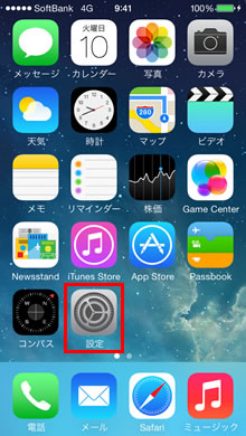
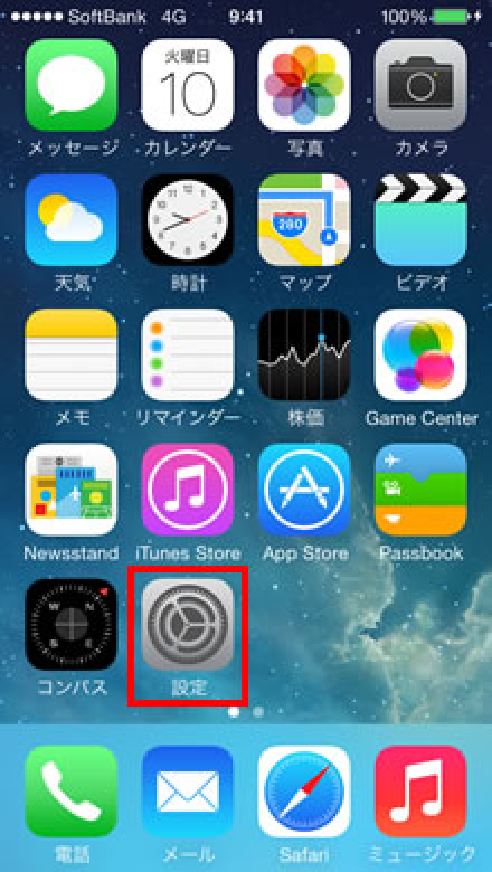
STEP2
[Wi-Fi]をタップします。
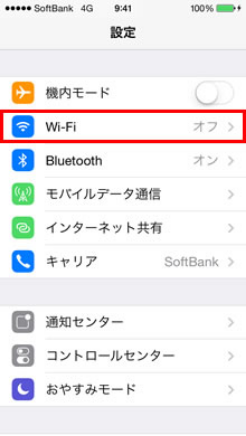
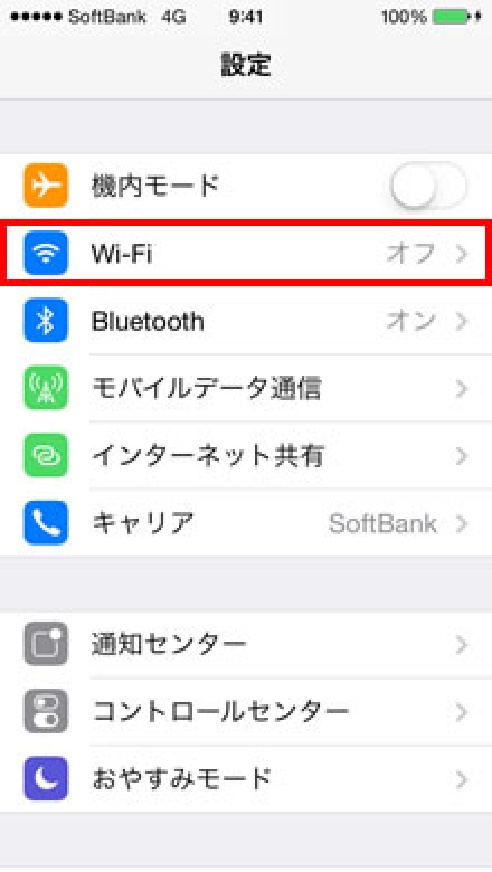
STEP3
Wi-Fiを[ON]にして、
接続するアクセスポイントをタップします。
- SSIDが表示されない場合はこちらをご確認ください。
SSIDは機器に記載されている値です。
SSID
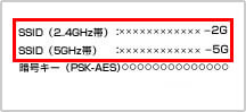
5GHz帯(SSID末尾-5G)をオススメします!
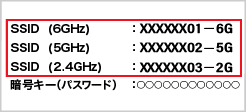
-
Airターミナル6は、Wi-Fi周波数帯2.4GHz、5GHz、6GHzを共通のSSIDと暗号キー(パスワード)で利用できます。
SSIDは、「XXXXXX02-5G」1つだけが表示されます。
(「XXXXXX」は英数字です)
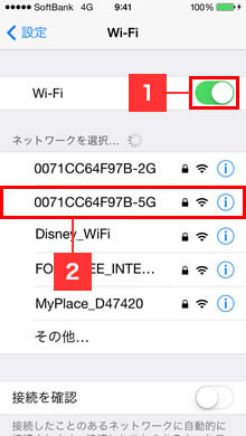
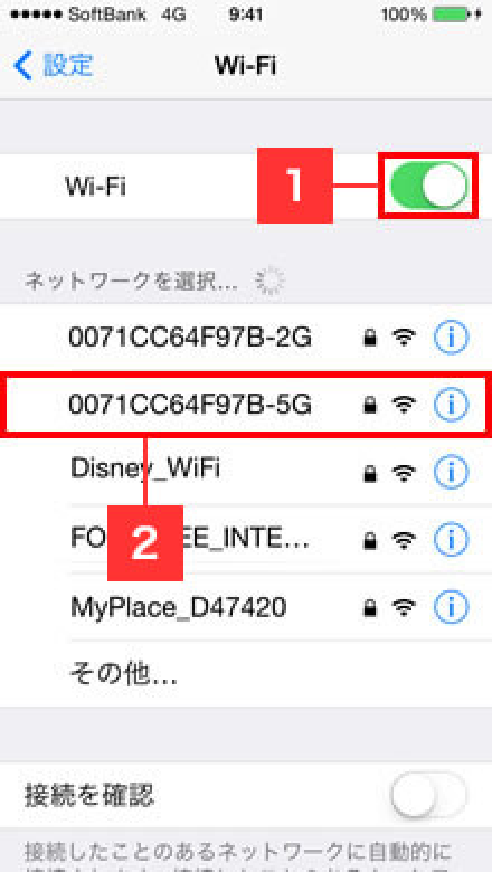
SSID
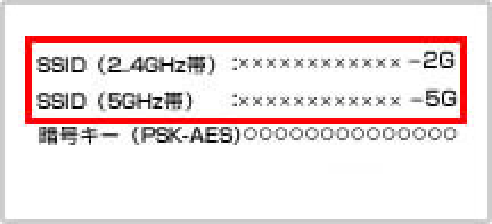
5GHz帯(SSID末尾-5G)をオススメします!
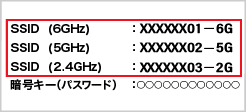
-
Airターミナル6は、Wi-Fi周波数帯2.4GHz、5GHz、6GHzを共通のSSIDと暗号キー(パスワード)で利用できます。
SSIDは、「XXXXXX02-5G」1つだけが表示されます。
(「XXXXXX」は英数字です)
STEP4
パスワードの欄に機器貼付ラベル記載の暗号キー(PSK-AES)を入力して[接続]をタップします。
暗号キー
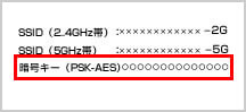

-
Airターミナル6は、Wi-Fi周波数帯2.4GHz、5GHz、6GHzを共通のSSIDと暗号キー(パスワード)で利用できます。
SSIDは、「XXXXXX02-5G」1つだけが表示されます。
(「XXXXXX」は英数字です)
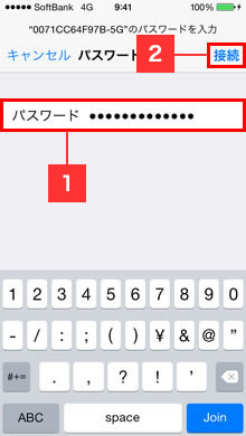
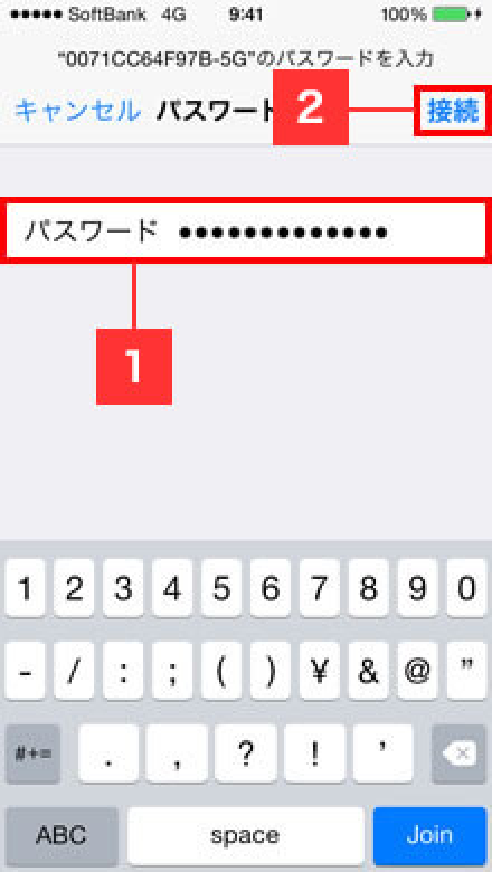
暗号キー


-
Airターミナル6は、Wi-Fi周波数帯2.4GHz、5GHz、6GHzを共通のSSIDと暗号キー(パスワード)で利用できます。
SSIDは、「XXXXXX02-5G」1つだけが表示されます。
(「XXXXXX」は英数字です)
STEP5
[チェックマーク]が付けば接続完了です。
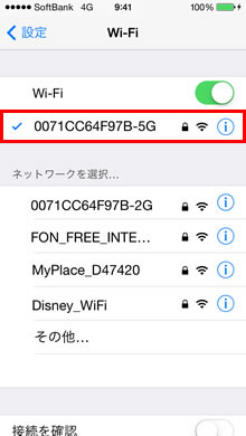
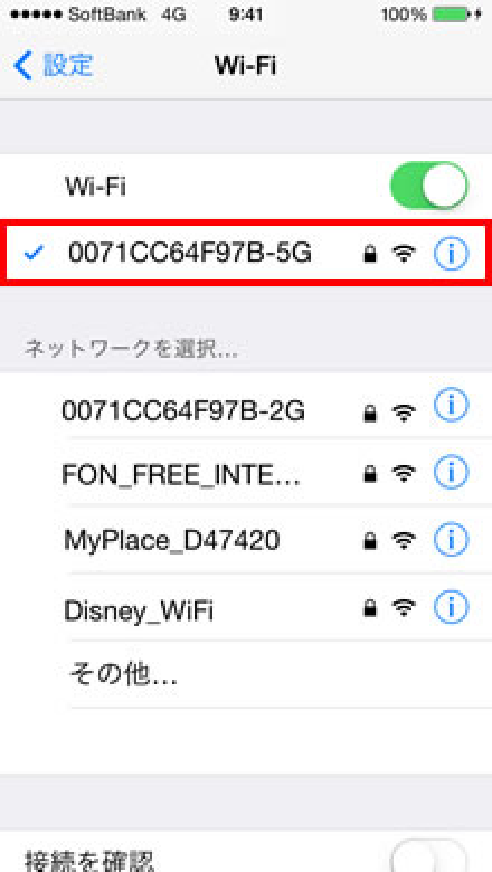
iOS(iPhone/iPad)
閉じる
Wi-Fiに接続する(Android)
Android 4.4(SoftBank AQUOS Xx 304SH)を例に手順をご案内します。
STEP1
ホーム画面から[設定]をタップします。
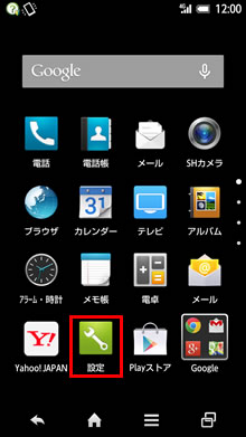
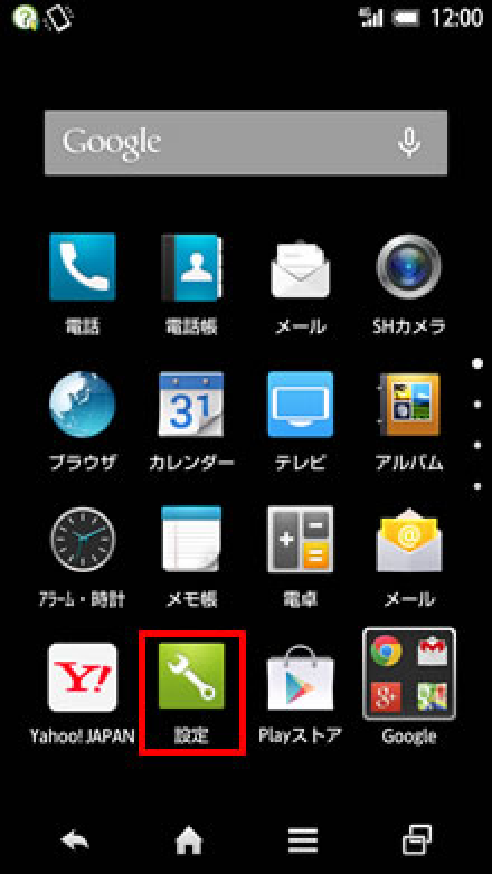
STEP2
[Wi-Fi]をタップします。
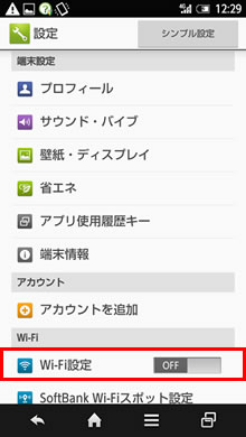
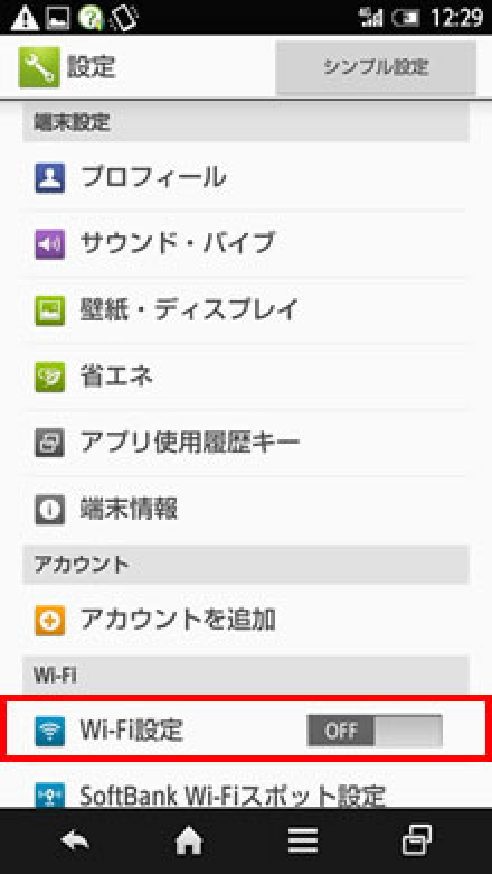
STEP3
Wi-Fiを[ON]にします。
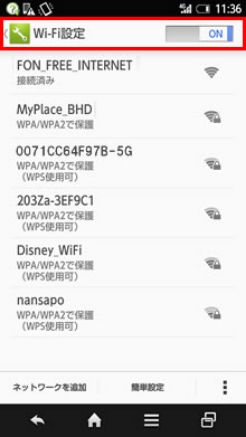
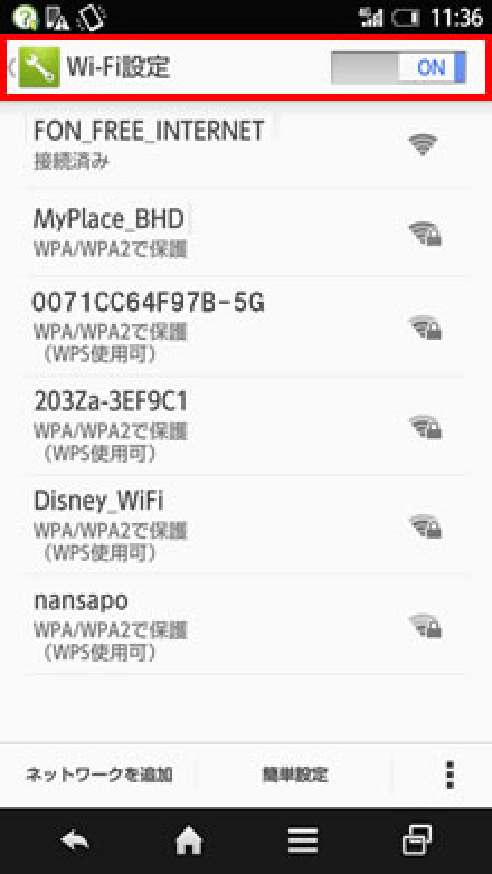
STEP4
接続するアクセスポイントをタップします。
- SSIDが表示されない場合はこちらをご確認ください。
SSIDは機器に記載されている値です。
SSID
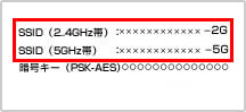
5GHz帯(SSID末尾-5G)をオススメします!
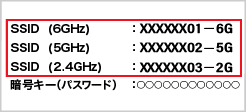
-
Airターミナル6は、Wi-Fi周波数帯2.4GHz、5GHz、6GHzを共通のSSIDと暗号キー(パスワード)で利用できます。
SSIDは、「XXXXXX02-5G」1つだけが表示されます。
(「XXXXXX」は英数字です)
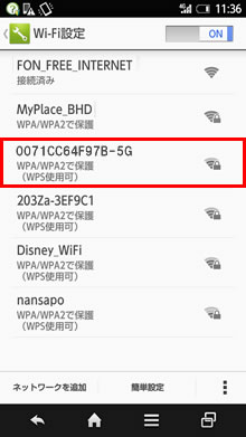
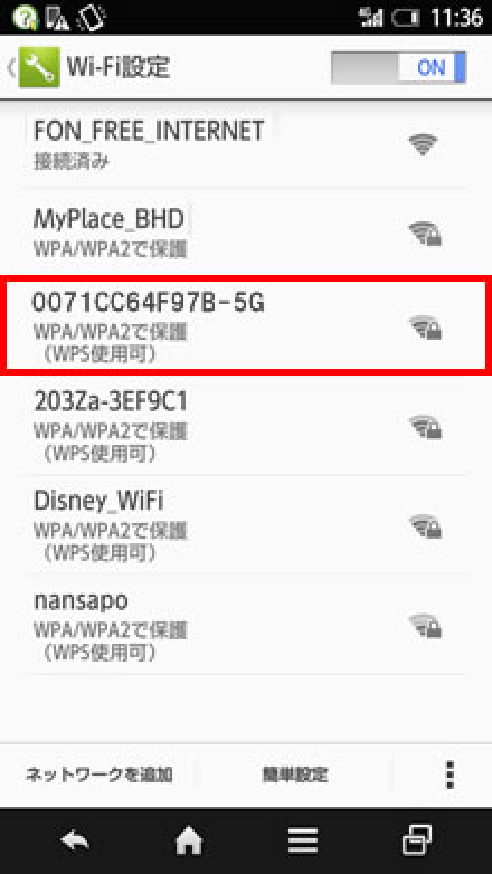
SSID
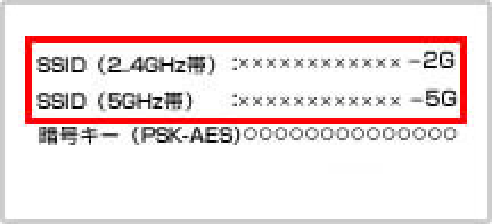
5GHz帯(SSID末尾-5G)をオススメします!
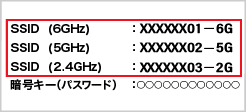
-
Airターミナル6は、Wi-Fi周波数帯2.4GHz、5GHz、6GHzを共通のSSIDと暗号キー(パスワード)で利用できます。
SSIDは、「XXXXXX02-5G」1つだけが表示されます。
(「XXXXXX」は英数字です)
WPS機能を利用して設定する場合は以下をご確認ください。
-
Airターミナル2/3/4
/4 NEXT/5/6 - Airターミナル
WPSボタン
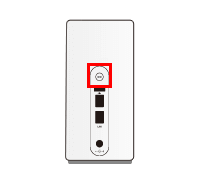

STEP4の「Wi-Fi設定」画面下の「簡単設定」をタップします。 続いて[WPSプッシュボタン]をタップし、Airターミナル2/3/4/4 NEXT/5/6背面のWPSボタンを1~2秒程度押すと機器正面のWi-Fiランプが点滅し、自動で設定が完了します。
WPSボタン


STEP4の「Wi-Fi設定」画面下の[簡単設定]をタップします。 続いて[WPSプッシュボタン]をタップし、Airターミナル上面のWPSボタンを1秒程度押すとWPSボタンが点滅し、自動で設定が完了します。
STEP5
パスワードの欄に機器貼付ラベル記載の暗号キー(PSK-AES)を入力して[接続]をタップします。
- SSIDが表示されない場合はこちらをご確認ください。
SSIDは機器に記載されている値です。
暗号キー
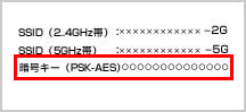

-
Airターミナル6は、Wi-Fi周波数帯2.4GHz、5GHz、6GHzを共通のSSIDと暗号キー(パスワード)で利用できます。
SSIDは、「XXXXXX02-5G」1つだけが表示されます。
(「XXXXXX」は英数字です)
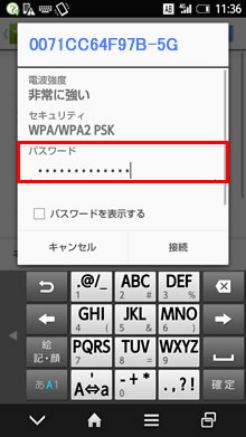
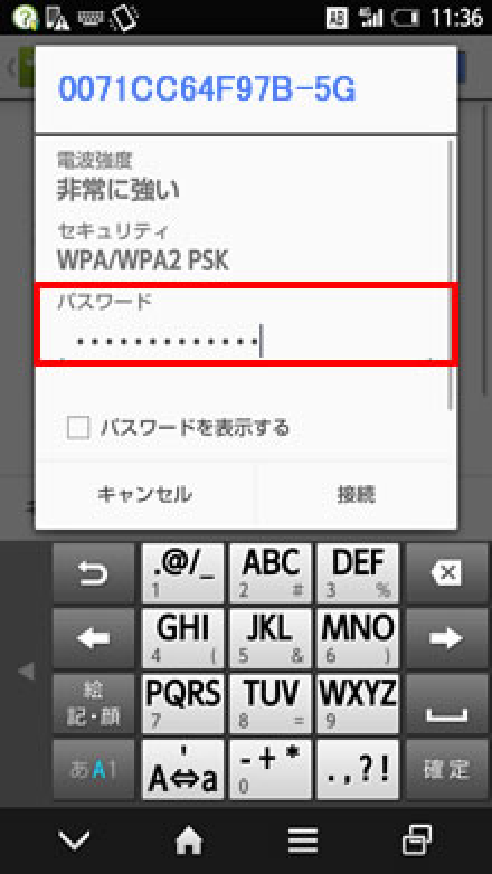
暗号キー
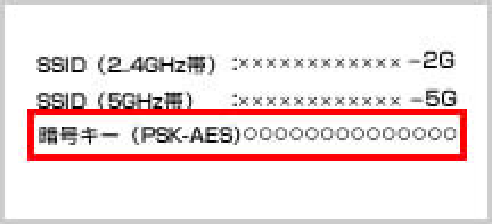

-
Airターミナル6は、Wi-Fi周波数帯2.4GHz、5GHz、6GHzを共通のSSIDと暗号キー(パスワード)で利用できます。 SSIDは、「XXXXXX02-5G」1つだけが表示されます。
(「XXXXXX」は英数字です)
STEP6
[チェックマーク]が付けば接続完了です。
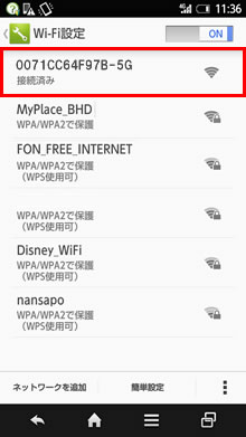
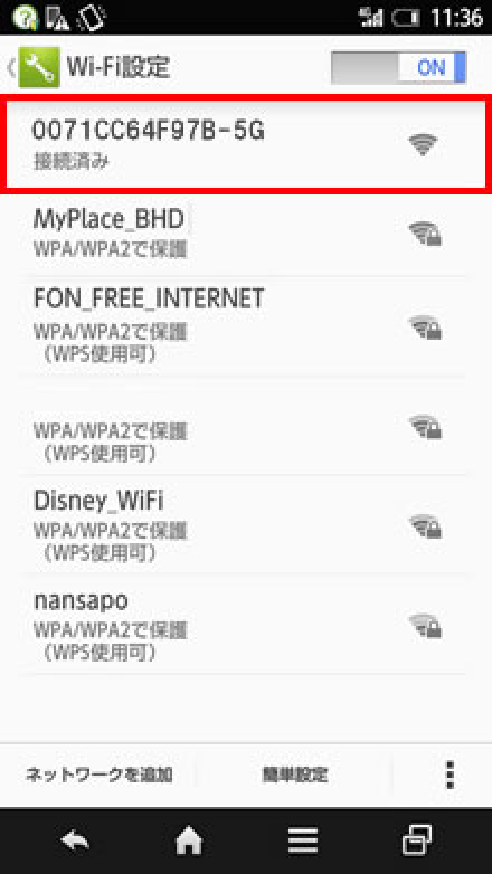
Android
閉じる
その他の接続方法
WPS機能で接続する
ご利用端末がWPS機能に対応している場合、以下の手順でも設定できます。
-
STEP 01
Airターミナル2/3/4/4 NEXT/5/6背面のWPSボタンを1~2秒押すと、正面のWi-Fiランプが点滅します。
- Airターミナル2/3/4/4 NEXT/5/6では2.4GHz、5GHz両方の周波数帯域が利用できます。利用する端末が対応している場合は5GHz帯の利用を推奨いたします。
-
Airターミナル6では2.4GHz、5GHz、6GHzを共通のSSIDと暗号キー(パスワード)で利用できます。
SSIDは、「XXXXXX02-5G」1つだけが表示されます。
WPS機能による設定では、WPSボタンを1~2秒押すと5GHz帯を利用した接続になります。WPSボタンを5秒以上押すと2.4GHz帯を利用した接続になります。
-
STEP 02
Wi-Fiランプが点滅している間に、接続したい機器側のWPSを開始すると接続完了します。
- 端末側のWPS開始方法は説明書などをご確認ください。
有線で接続する
付属のLANケーブルでAirターミナル2/3/4/4 NEXT/5/6とパソコンなどの機器を接続してください。